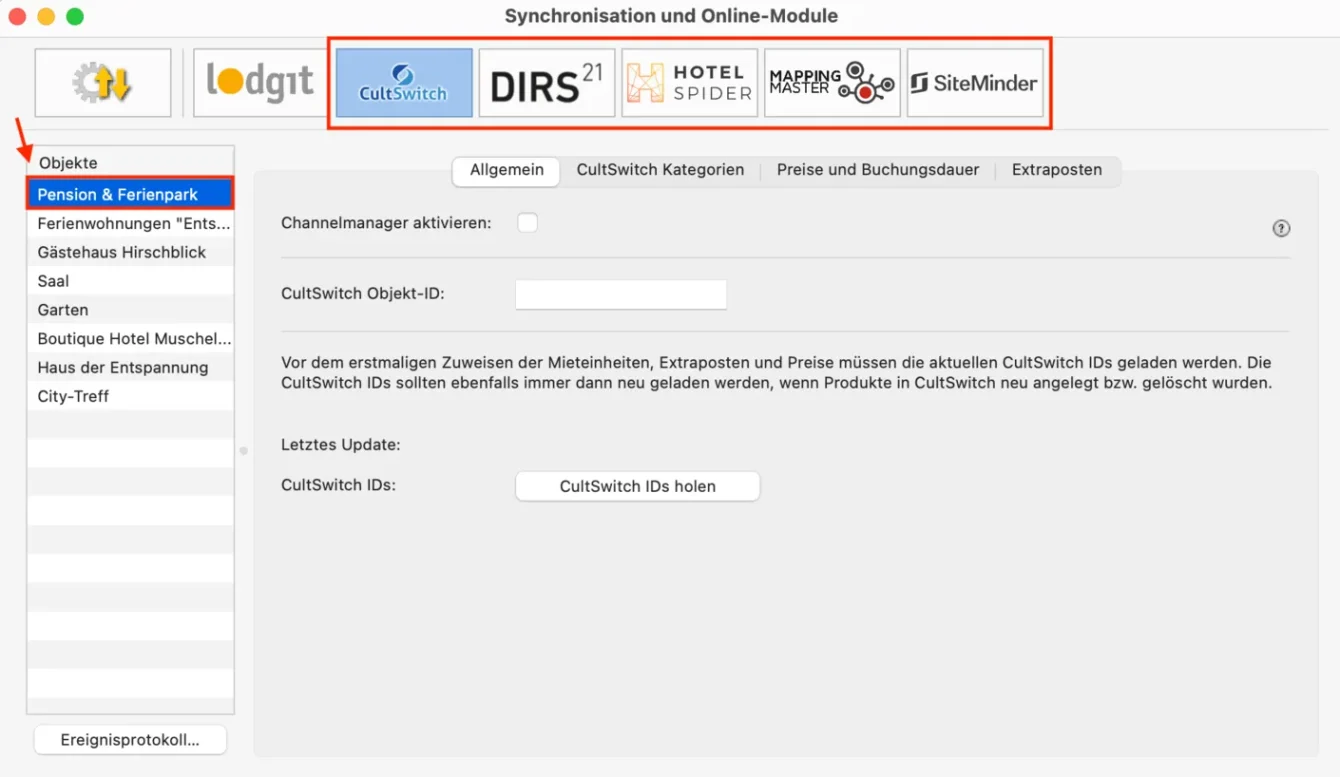Search
Allgemeine Einstellungen zur Synchronisation
Die Synchronisierung muss manuell oder automatisch nur durchgeführt werden, wenn die Zusatzmodule Online-Buchungssystem, Online-Belegung & Eigenbuchung oder Channelmanager genutzt werden.
Gehen Sie zu Verwaltung > Synchronisation und Channelmanager, um die generellen Einstellungen für die Synchronisation vorzunehmen.
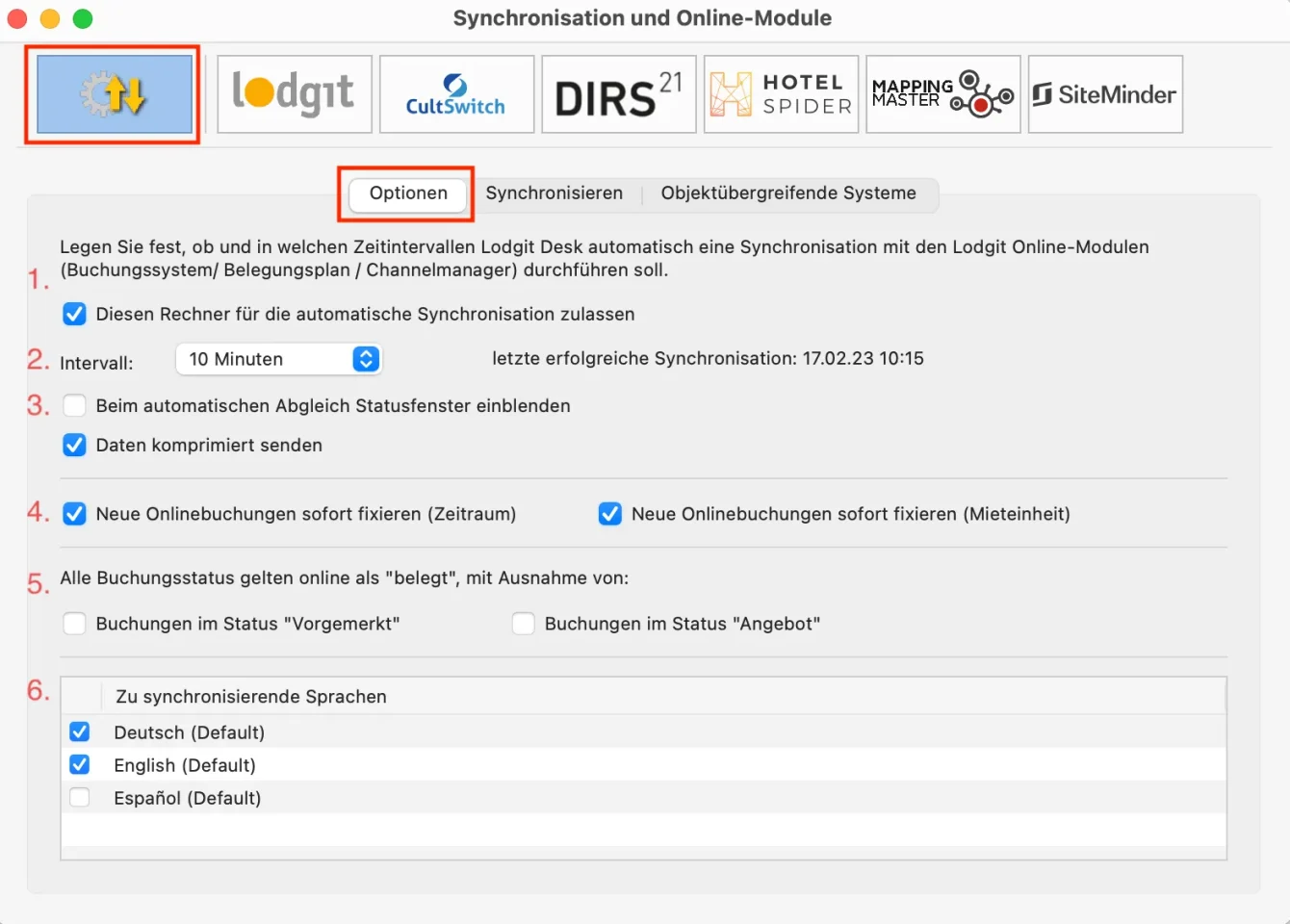
- Als erstes können Sie festlegen, ob Sie für diesen Rechner die automatische Synchronisierung zulassen wollen. Diese Einstellung wird pro Rechner festgelegt; so können Sie bei Nutzung des Datenbankservers genau entscheiden, welche Rechner für die Synchronisation verantwortlich sein sollen (z.B. weil ein Rechner eine sicherere Internetverbindung hat).
- Als Option legen Sie das Intervall fest, in welchen zeitlichen Abständen die Synchronisation erfolgen soll. Synchronisationen können in Intervallen von 10 Minuten bis hin zu 24 Stunden durchgeführt werden. Diese Einstellung erfolgt hier pro Datenbank und nicht pro Rechner, sollten Sie mit einem Datenbankserver arbeiten und von mehreren Rechnern aus auf die Datenbank zugreifen.
- Zusätzlich können Sie einstellen, ob beim Synchronisieren ein Statusfenster eingeblendet werden soll.
- Standardmäßig werden neue Online-Buchungen beim Import sofort fixiert; die Fixierung muss dann zunächst manuell gelöst werden um die Buchung zu verschieben. Dies können Sie auch ausschalten, indem Sie das Häkchen herausnehmen.
- Hier können Sie auch einstellen, ob Buchungen mit dem Status Vorgemerkt oder Angebot online bereits als belegt gelten sollen oder ob sie noch als frei dargstellt werden. Wenn die Checkbox neben dem entsprechenden Status markiert ist, werden alle diese Buchungen noch als “frei” dargstellt.
WICHTIG: Buchungen im Status Ausgecheckt und Stornierte Online-Buchungen gelten generell online als “freie Zeiträume”. - Zudem müssen Sie hier mindestens eine Sprache auswählen, die später synchronisiert wird.
Wir empfehlen, die automatische Synchronisation immer angeschaltet zu haben. Gleichen Sie die erhaltenen Online-Buchungen mit den per E-Mail erhaltenen Buchungsbestätigungen ab. So erkennen Sie, ob alle Buchungen korrekt bei Ihnen angekommen sind.
Aktivieren der Mieteinheiten für die Synchronisation
Öffnen Sie die Lodgit Desk-Installation und gehen Sie zu Verwaltung > Synchronisation und Online-Module. Es öffnet sich die generelle Übersicht zur Synchronisation. Gehen Sie weiter zum Tab Synchronisieren:
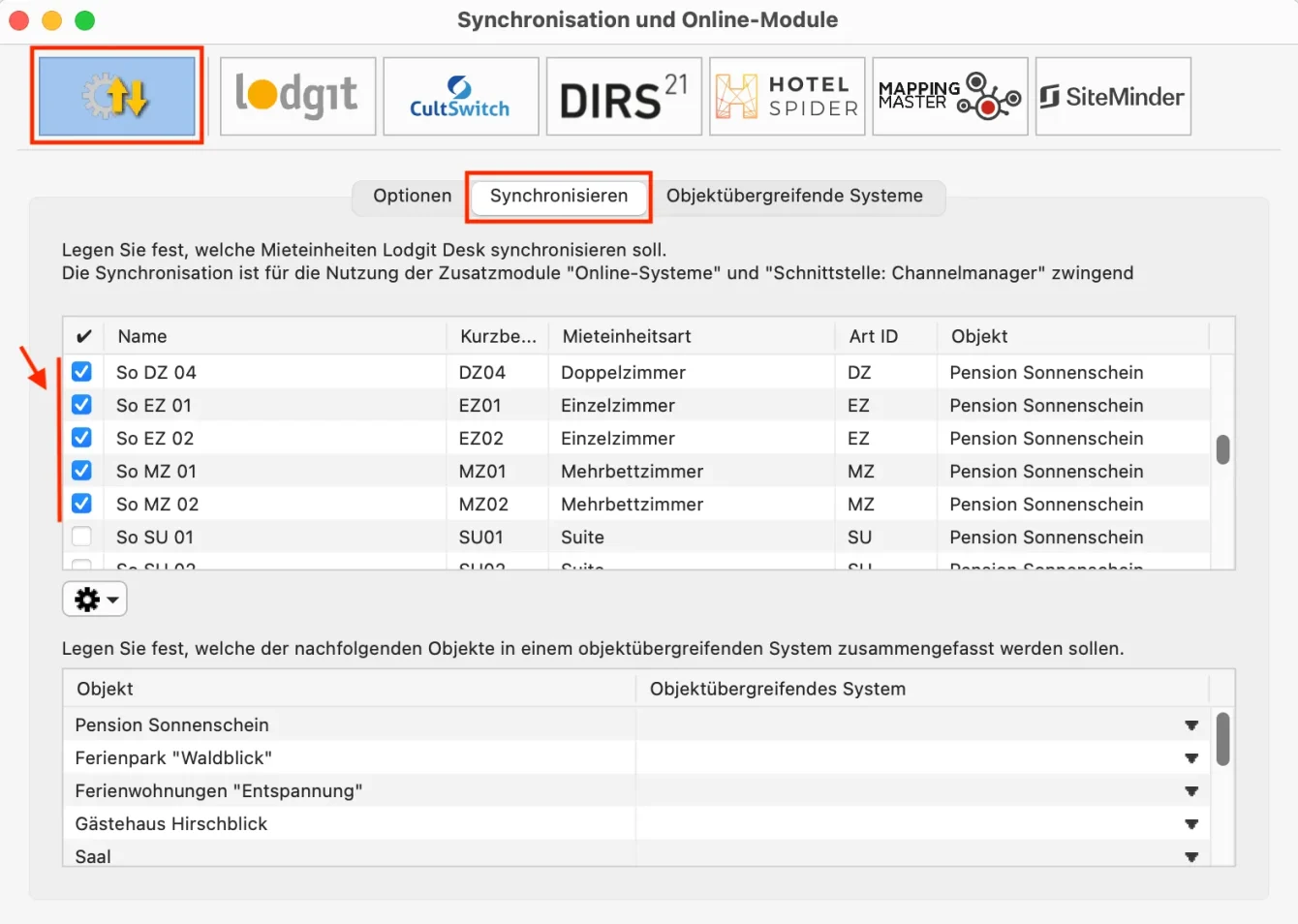
Stellen Sie nun sicher, dass alle Mieteinheiten, die Sie synchronisieren möchten, in der ersten Spalte einen Haken haben. Sie müssen hier nicht alle Mieteinheiten aktivieren, und können so z.B. einige Mieteinheiten generell für Agenturen reserviert halten. Nur aktivierte Mieteinheiten werden synchronisiert.
Wichtig: Neu angelegte Mieteinheiten sind standardmäßig NICHT für die Synchronisation aktiviert, damit Sie Ihr Kontingent nicht aus Versehen überschreiten können.
Objektübergreifendes System (optional)
In Lodgit Desk können Sie Ihre Mieteinheiten in mehrere Objekte sortieren, und sie so z.B. für die Statistiken von einander getrennt halten. Der Channelmanager kann pro Objekt nur mit je einer Channelmanager-ID verknüpft werden. Mit einem objektübergreifenden System können Sie verschiedene Objekte mit ein und derselben Channelmanager-ID verbinden. Im Backend von Lodgit Desk verlaufen die Statistiken dennoch weiterhin getrennt.
Wenn Sie ein oder mehrere objektübergreifende Systeme anlegen wollen, gehen Sie zu Verwaltung > Synchronisation und Online-Module und klicken Sie dort auf den Tab Objektübergreifende Systeme:
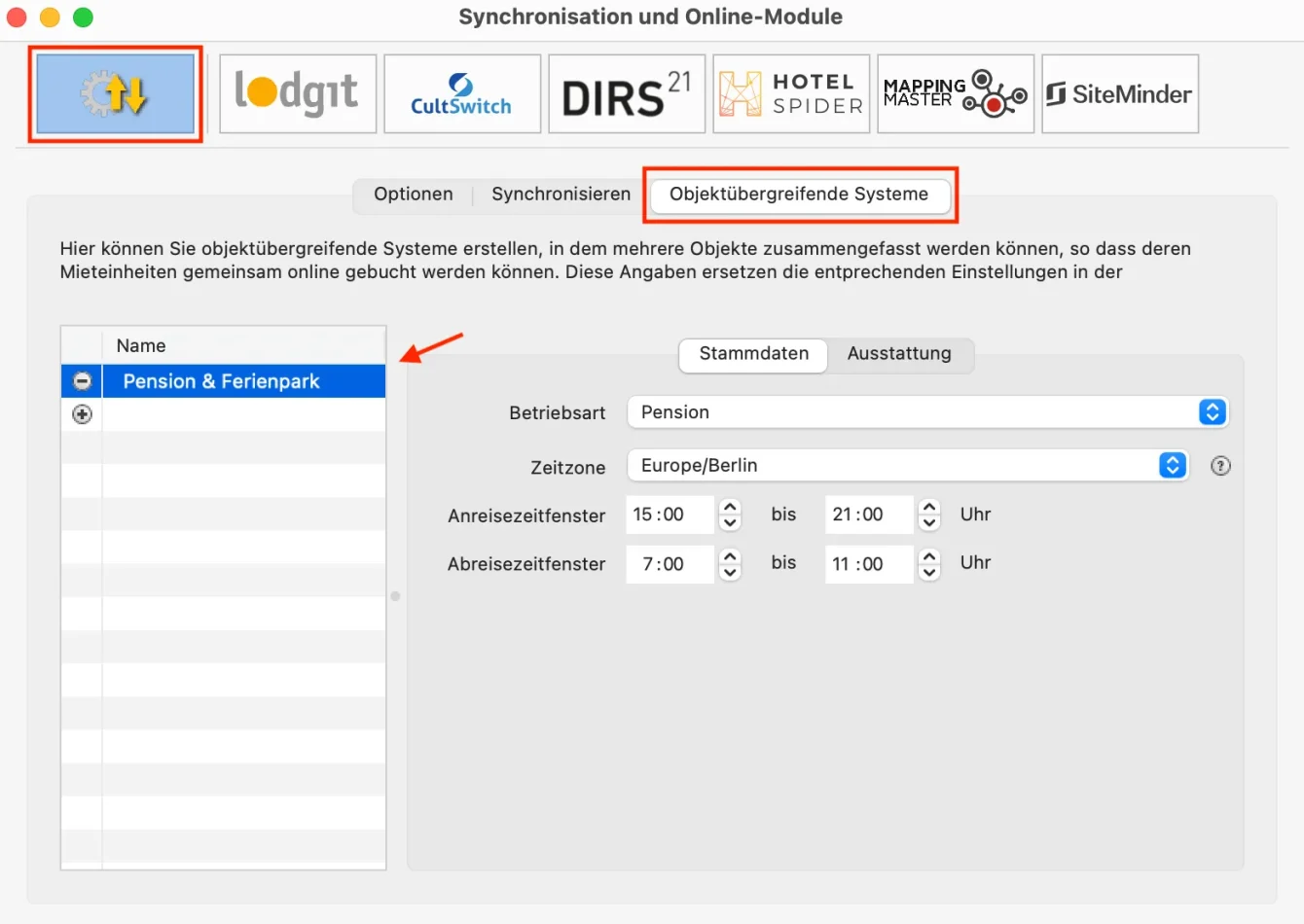
Über den Plus-Button in der linken Liste können Sie ein neues objektübergreifendes System anlegen. Hier müssen Sie noch einige Stammdaten festlegen: Betriebsart, Zeitzone, An- und Abreisefenster, sowie Ausstattung.
Nachdem Sie diese Einstellungen vorgenommen haben, gehen Sie zurück zum Tab Synchronisieren und wählen in der rechten Spalte der unteren Liste aus, zu welchem objektübergreifenden System das Objekt gegebenenfalls gehört:
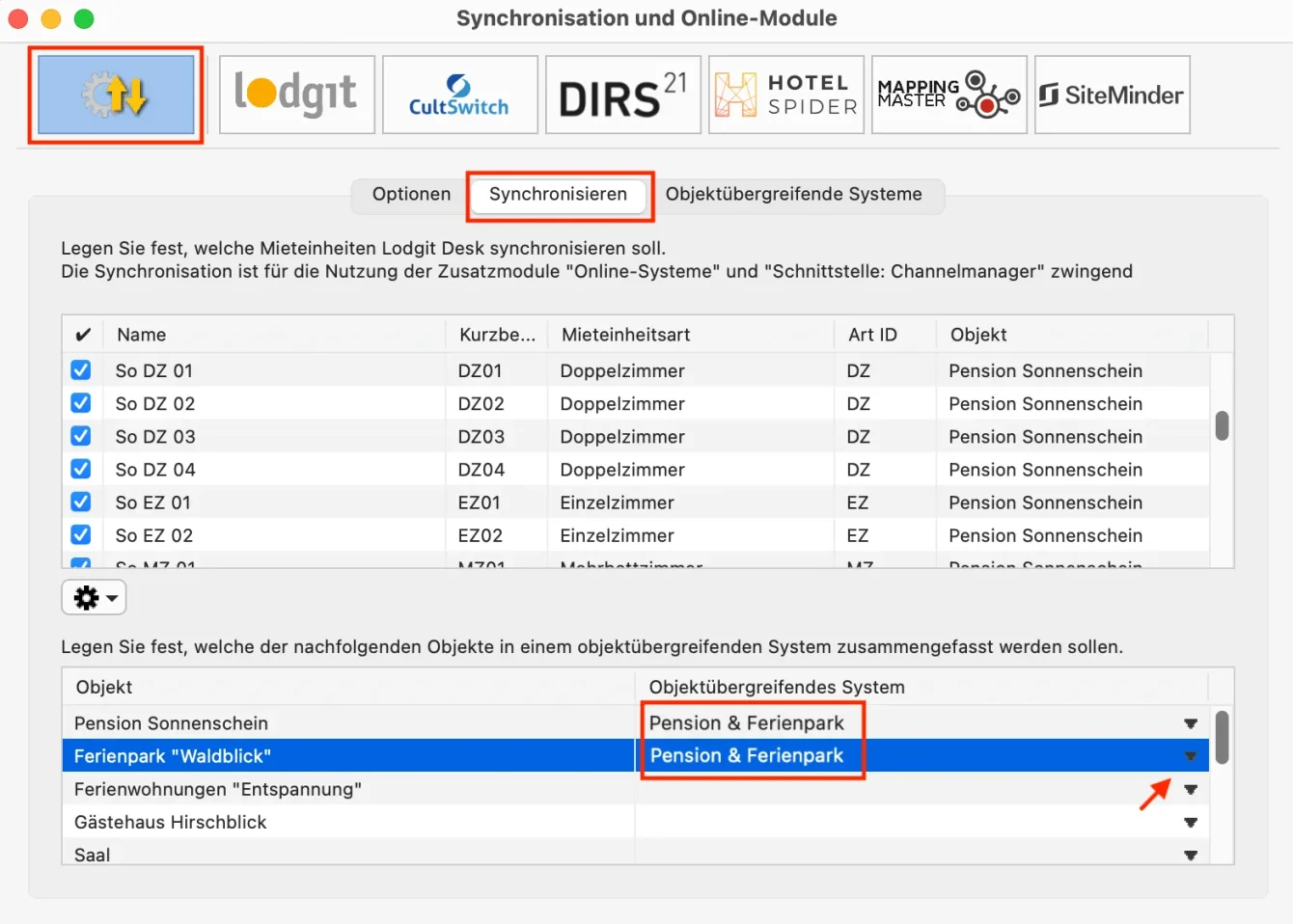
Wenn Sie hier in der rechten Spalte nichts auswählen, dann wird das Objekt online so dargestellt, wie Sie es in der Objektverwaltung eingerichtet haben.
Wählen Sie zum Schluss Ihren Channelmanager über eine der Boxen an (Cultswitch, DIRS21, HotelSpider, MappingMaster, Siteminder). Klicken Sie in der linken Liste das eben erstellte objektübergreifende System an (hier: Pension & Ferienpark) und richten Sie die Synchronisation ein.